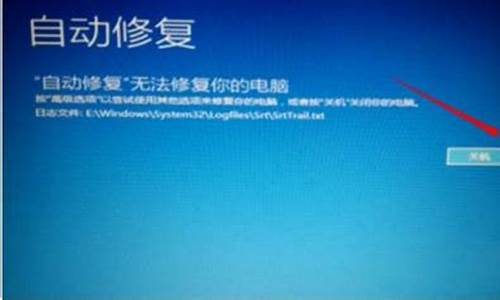电脑系统导出excel表格,电脑系统导出excel表格怎么操作

用获取外部数据的方法导入文本,并在导入时选择文本格式,具体操作方法如下:
步骤1:单击“数据”菜单,“获取外部数据”组的“自文本”按钮,选择系统导出的*.csv格式的文件,再单击“导入”按钮,如下图:
步骤2:在文本导入向导对话框中单击“下一步”。
步骤3:“分隔符号”勾选“逗号”,再单击“下一步”,如下图
步骤4:选择“号码”列,再选择“列数据格式”中的“文本”,再单击“完成”按钮,如下图:
步骤5:选择要存放数据的单元格(可以是新工作表或现有工作表,本例以现有工作表为例),选择“现有工作表”,鼠标点一下框中,再选择A1单元格,Excel会自动在框中输入单元格地址(也可以手动输入),再单击“确定”按钮,如下图
通过上述操作后,导入的数据最后3位不会变为0,结果如下图所示:
在 Excel 中经常需要用到把录入的数据给导出,或许还有朋友不知道如何导出数据,如果有需要导出数据的朋友不妨一起来学习学习。下面是由我分享的如何导出excel数据的教程,以供大家阅读和学习。
如何导出excel数据的教程:
导出Excel数据步骤1:比如下图的word文档,里面的数据只是用中文的逗号分隔了。首先将这些复制粘贴到excel,我们发现这些数据都在一列里面,这不是我们想要的。
导出Excel数据步骤2:我们应该选中这个列,在数据标签下,这里有一个?分列?功能,单击以后,选择?分隔符号?,然后单击下一步。
导出Excel数据步骤3:这里可以选择多种符号,也可以是其他自定义的符号,要注意一下的是,这里列出的逗号,分号,都是指半角符号。
导出Excel数据步骤4:然后可以看到数据预览里面的效果已经是我们所要的效果了,然后单击?完成?。原来的word文档就要变成表格了。
导出Excel数据步骤5:其实在数据标签下,获取外部数据功能组里面还可以导入Access文档、网站、或者其他文本文档。同样,excel文档也可以导入到其他软件使用。
导出Excel数据步骤6:比如在Access中就可以直接导入excel表格为新的数据表。
导出Excel数据步骤7:新建一个Access工作表,单击获取?外部数据?标签,在导入功能组中,单击excel按钮。然后选择刚才的excel工作表,单击确定,选择Sheet1工作表,单击下一步,勾上第一行包含列标题,单击完成。
声明:本站所有文章资源内容,如无特殊说明或标注,均为采集网络资源。如若本站内容侵犯了原著者的合法权益,可联系本站删除。